outlook弹出输入用户名和密码的对话框 outlook弹出需要输入用户名和密码的提示
更新时间:2023-12-04 13:51:50作者:xtyang
使用Outlook的时候,我注意到了一个突出的现象:每当我打开Outlook时,会弹出一个输入用户名和密码的对话框,这个提示让我感到困惑和不安,因为我不明白为什么需要频繁地输入我的个人信息。而且这个弹出窗口会打断我的工作流程,让我感到有些烦恼。于是我开始思考是什么原因导致Outlook这样要求用户输入用户名和密码。希望能够找到解决办法,让我在使用Outlook时更加便捷和高效。
具体步骤:
1.小编以outlook2016为例讲解,启动电脑上的outlook,点击文件,如下图所示
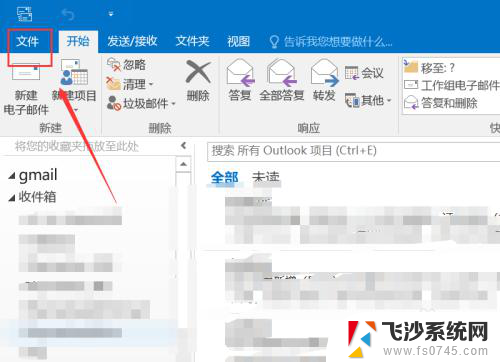
2.在文件界面点击账户设置,如下图所示
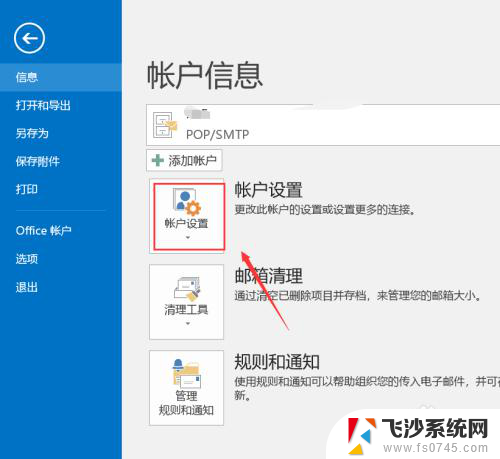
3.进入账户设置,在电子邮件下点击更改,如下图所示
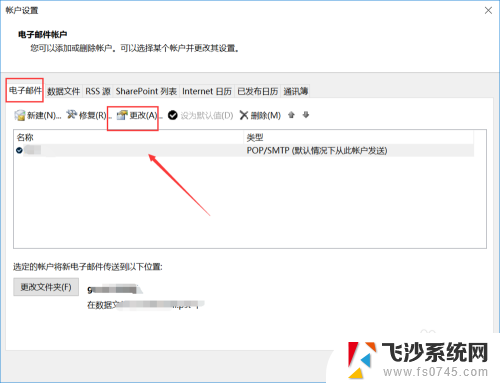
4.进入邮件设置界面,首页将需要登陆验证前面的勾去掉。接着点击其它设置,如下图所示
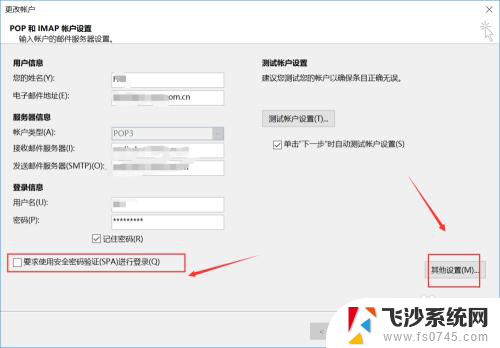 5在其他设置界面,点击发送服务器,如下图所示
5在其他设置界面,点击发送服务器,如下图所示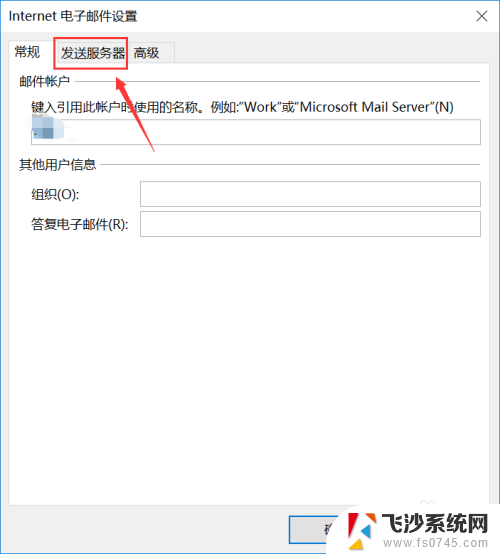 6在发送服务器界面,点击选中我的发送服务器要求验证,同时选择使用与接受服务器相同的设置,然后点击确定,如下图所示
6在发送服务器界面,点击选中我的发送服务器要求验证,同时选择使用与接受服务器相同的设置,然后点击确定,如下图所示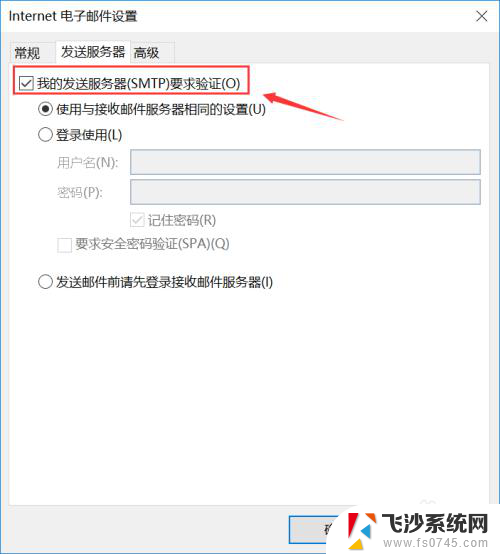
以上就是outlook弹出输入用户名和密码的对话框的全部内容,有需要的用户可以按照以上步骤进行操作,希望对大家有所帮助。
outlook弹出输入用户名和密码的对话框 outlook弹出需要输入用户名和密码的提示相关教程
-
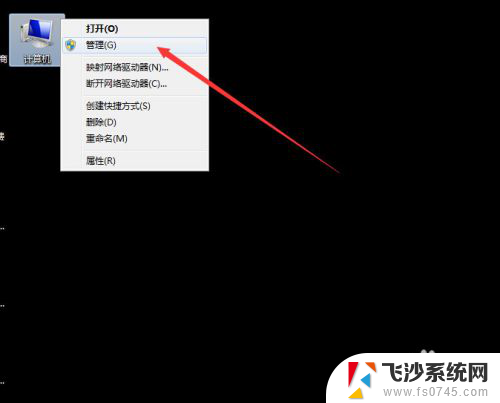 访问网络打印机需要用户名和密码 连接共享打印机提示输入用户名和密码怎么操作
访问网络打印机需要用户名和密码 连接共享打印机提示输入用户名和密码怎么操作2024-04-13
-
 电脑连接共享打印机要用户名和密码 连接共享打印机需要输入用户名和密码的解决方法
电脑连接共享打印机要用户名和密码 连接共享打印机需要输入用户名和密码的解决方法2024-01-06
-
 连接到共享打印机需要用户名和密码 连接共享打印机要输入用户名和密码如何解决
连接到共享打印机需要用户名和密码 连接共享打印机要输入用户名和密码如何解决2024-03-09
-
 共享打印机出现用户名和密码 连接共享打印机时出现输入用户名和密码的解决办法
共享打印机出现用户名和密码 连接共享打印机时出现输入用户名和密码的解决办法2023-11-22
- 连接打印机需要用户名和密码 连接打印机需要输入用户名密码
- 连接共享打印机提示用户名和密码错误 连接共享打印机输入用户名和密码无效怎么办
- 连接打印机提示输入网络密码 连接打印机时为何需要输入用户名和密码
- 访问共享打印机需要密码 共享打印机连接提示输入用户名和密码的解决技巧
- 共享打印机网络凭据账户和密码 连接共享打印机需要输入用户名和密码如何解决
- windows查看用户名和密码 如何查看电脑的用户名和密码
- 文档开始栏隐藏了怎么恢复 word开始栏如何隐藏
- 笔记本电脑调节亮度不起作用了怎么回事? 笔记本电脑键盘亮度调节键失灵
- 笔记本关掉触摸板快捷键 笔记本触摸板关闭方法
- 电视看看就黑屏怎么回事 电视机黑屏突然没图像
- word文档选项打勾方框怎么添加 Word中怎样插入一个可勾选的方框
- 宽带已经连接上但是无法上网 电脑显示网络连接成功但无法上网怎么解决
电脑教程推荐
- 1 笔记本电脑调节亮度不起作用了怎么回事? 笔记本电脑键盘亮度调节键失灵
- 2 笔记本关掉触摸板快捷键 笔记本触摸板关闭方法
- 3 word文档选项打勾方框怎么添加 Word中怎样插入一个可勾选的方框
- 4 宽带已经连接上但是无法上网 电脑显示网络连接成功但无法上网怎么解决
- 5 iphone怎么用数据线传输文件到电脑 iPhone 数据线 如何传输文件
- 6 电脑蓝屏0*000000f4 电脑蓝屏代码0X000000f4解决方法
- 7 怎么显示回车符号 Word如何显示换行符
- 8 cad2020快捷工具栏怎么调出来 AutoCAD2020如何显示工具栏
- 9 微信怎么图片和视频一起发 微信朋友圈怎么一起发图片和视频
- 10 qq电脑登陆需要手机验证怎么取消 电脑登录QQ取消手机验证步骤